Configurar um Sophos gateway
Use o Sophos Gateway para integrar o Sophos Central a serviços de e-mail de terceiros.
Para obter instruções sobre como usar o Sophos Mailflow para se conectar aos domínios do Microsoft 365, consulte Configurar um Sophos Mailflow.
Nota
Para evitar problemas, não configure os dois modos de processamento de e-mail, Sophos Mailflow e Sophos Gateway, para o mesmo domínio. Ao alternar entre os modos de um domínio, remova as configurações do modo anterior depois de configurar o novo modo.
Para configurar o Sophos Gateway, siga este procedimento para:
- Adicionar as caixas de correio que deseja proteger.
- Adicionar os domínios de e-mail que deseja proteger.
- Configurar políticas e definições.
Você pode assistir ao vídeo a seguir para obter um guia passo a passo sobre como configurar o Sophos Gateway para integrar seu serviço de e-mail de terceiros ao Sophos Central.
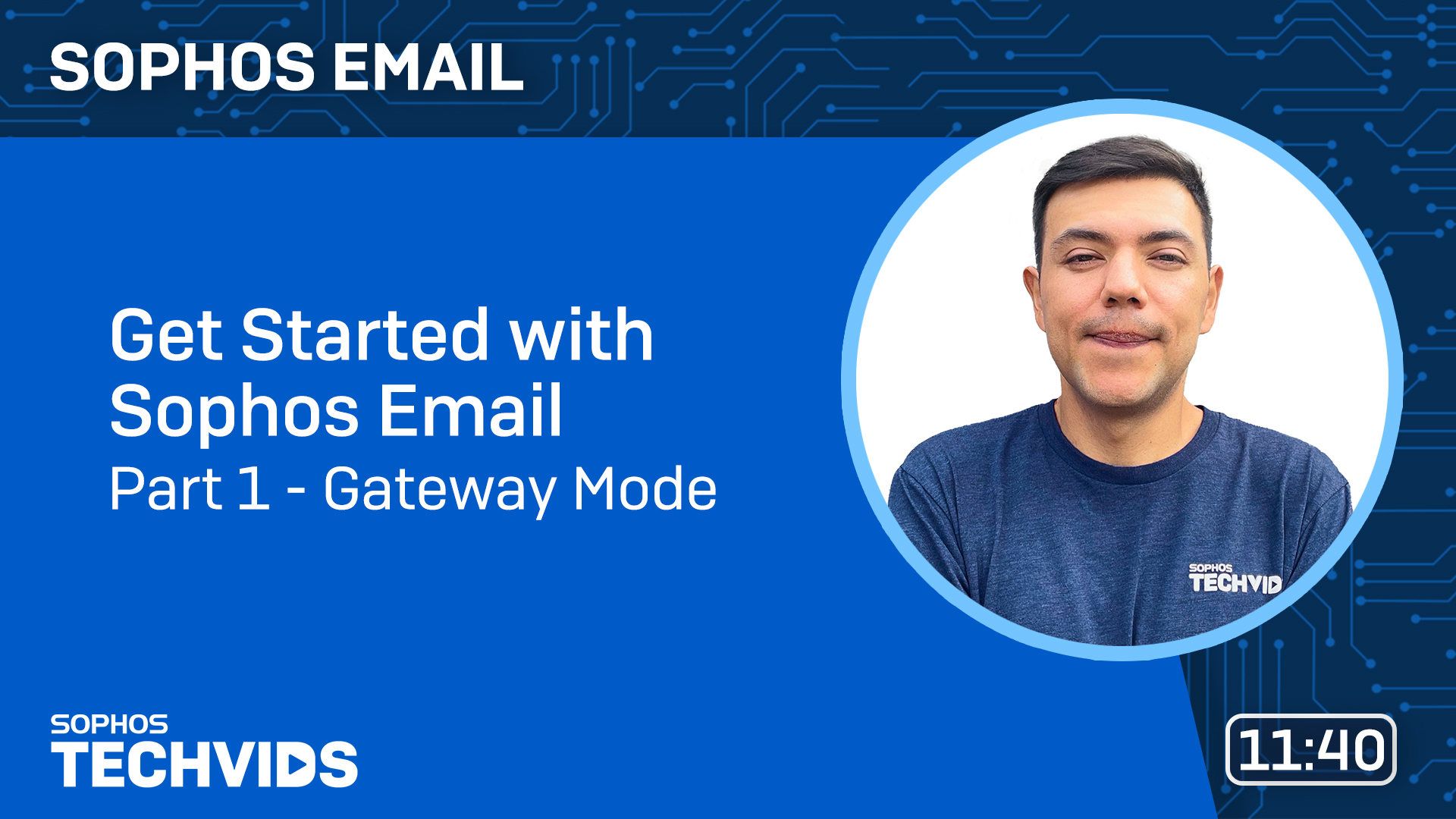
Adicionar caixas de correio
Você pode adicionar caixas de correio ao Sophos Email Security.
Você pode adicionar caixas de correio de diferentes formas:
- Automaticamente, usando um serviço de diretório. Você pode usar AD Sync ou Microsoft Entra ID Sync. Para obter mais informações e instruções sobre como configurar um serviço de diretório, consulte Serviço de diretório.
- Manualmente, usando a IU.
- Manualmente, usando um arquivo CSV.
Configurações/Status do domínio do gateway
Configure e gerencie domínios de e-mail protegidos pelo Sophos Gateway.
Para isso, clique no ícone Configurações gerais ![]() . Em Configuração do domínio de e-mail, clique em Configurações/Status do domínio do gateway.
. Em Configuração do domínio de e-mail, clique em Configurações/Status do domínio do gateway.
Nota
Configurações/Status do domínio de gateway suporta vários domínios, mas você precisará verificar a propriedade de cada domínio.
Adicionar um domínio
Para adicionar um domínio, faça o seguinte:
- Clique no ícone Configurações gerais
 .
. - Em Configuração do domínio de e-mail, clique em Configurações/Status do domínio do gateway.
-
Clique em Adicionar domínio.
Nota
Se você ainda não adicionou nenhum domínio, o botão Adicionar domínio não aparecerá. Em vez disso, você verá um prompt. Clique em Configurar parâmetros do gateway de e-mail para prosseguir.
-
Em Domínio de e-mail, insira o seu domínio de e-mail. Exemplo:
example.com.Você deve verificar a propriedade do domínio antes que o Sophos Central possa entregar e-mails para o domínio. Para isso, você precisa adicionar um registro TXT ao DNS do seu domínio. Adicionar esse registro não afetará seu e-mail ou outros serviços.
-
Clique em Verificar propriedade de domínio.
-
Use os informações mostradas em Verificar propriedade de domínio para adicionar o registro TXT ao seu DNS.
Nota
Pode levar até dez minutos para as alterações ao DNS entrarem em vigor.
-
Clique em Verificar.
Alerta
Você não pode salvar um domínio não verificado. Será necessário corrigir os problemas com a verificação de propriedade de domínio.
-
Após a verificação bem-sucedida do seu domínio, feche a caixa de diálogo.
-
Selecione a direção da mensagem para o domínio. Selecione Somente recebimento ou Recebimento e Envio.
Dica
Para obter acesso total aos recursos do Sophos Email, como smart banners e relatórios, selecione Recebimento e Envio.
-
Para o seu destino de entrada, selecione se deseja usar um host de mensagens ou um registro do mail exchange (MX) na lista suspensa Destino da entrada.
Nota
Você deve usar um registro mail MX para configurar multidestinos.
-
Se você selecionar Host de mensagens, insira o endereço IP público ou um nome de domínio totalmente qualificado (FQDN) para onde o Sophos Email enviará as mensagens de entrada. Por exemplo
111.111.11.111ouexample.com.O endereço IP ou FQDN que você insere é tipicamente o seu roteador, firewall ou servidor de e-mail de front-end.
-
Se você selecionar MX, insira o FQDN do seu registro MX. Exemplo:
example.com.
-
-
Se você selecionar Recebimento e Envio, será necessário selecionar um ou mais gateways de saída dentre os seguintes:
- Microsoft 365
- Gateway do Google Apps
- Gateway personalizado
Você pode configurar um ou mais servidores de e-mail para enviar mensagens de saída para o mesmo domínio.
Se você selecionar Gateway personalizado, insira pelo menos um endereço IP e CIDR (intervalo de sub-rede) que o Sophos Central usará para enviar mensagens de saída e clique em Adicionar. É possível adicionar vários endereços IP e intervalos.
Você também pode configurar destinos para suas mensagens de saída. Consulte Roteamento SMTP personalizado.
-
Insira o número da porta usando pelo seu domínio de e-mail.
Nota
Você pode configurar seu servidor ou serviço de e-mail para enviar mensagens à Sophos pela porta 25 ou 587.
-
(Opcional) Ative BATV habilitado e selecione uma das seguintes ações:
- Quarentena: A mensagem é mantida em quarentena. Você pode rever e liberar mensagens em quarentena se tiver certeza de que são seguras.
- Entregar: A mensagem é entregue ao destinatário.
-
Deletar: A mensagem é deletada imediatamente.
Alerta
Não recomendamos selecionar a ação Deletar porque todas as mensagens de devolução costumam ter tags. Portanto, como as mensagens enviadas não têm tags antes de BATV (Bounce Address Tag Validation) ser ativado, as devoluções também não terão tags. Nos primeiros sete dias após a ativação desse recurso, sugerimos definir a ação de falha para Entregar, Tag da linha de assunto ou Quarentena.
-
Tag: A mensagem é sinalizada com uma tag e entregue ao usuário. A tag aparece no início da linha de assunto. Você pode personalizar a tag usando até 30 caracteres.
Quando BATV (Bounce Address Tag Validation) está ativado, todas as mensagens de e-mail de saída devem ser enviadas através do Sophos Email para que as mensagens de devolução falsa possam ser determinadas precisamente. A tag será aplicada a todas as mensagens às quais essa política se aplica. Para obter mais informações sobre BATV, consulte Bounce Address Tag Validation (BATV).
Você também pode optar por enviar mensagens para Quarentena do usuário final. Consulte Quarentena de usuário final.
-
(Opcional) Ative Aplicar BATV a uma mensagem marcada BOUNCE por heurísticas do SophosLabs.
Quando a opção Aplicar BATV a uma mensagem marcada BOUNCE por heurísticas do SophosLabs está ativada, todos os e-mails que o SophosLabs identificou como uma resposta gerada automaticamente são tratados como uma mensagem de devolução.
-
Clique em Salvar para validar suas configurações.
-
Em Configurar Dependências Externas, anote as configurações necessárias e certifique-se de configurar o roteamento de e-mails para mensagens de entrada e saída através do Sophos Email.
A guia Configurações de recebimento mostra os valores do registro MX e os endereços IP de entrega que a Sophos usa para receber e-mail no seu domínio.
-
Clique em Fechar para concluir a adição do domínio.
- Clique no link da Política de base para configurar a proteção contra spam.
Nota
Por padrão, a proteção contra spam se aplica a todas as caixas de correio protegidas. Você deve rever as configurações para se certificar de que elas são apropriadas para as políticas de e-mail e os requisitos de segurança da sua organização.
Você pode adicionar mais domínios a qualquer momento.
Configurar dependências externas
Após adicionar seu domínio, você pode configurar o roteamento de e-mails e retransmissores usando os guias de configuração específicos do provedor, como o Microsoft 365 ou o Google Workspace.
Para visualizar essas instruções, faça o seguinte:
- Clique no ícone Configurações gerais
 .
. - Em Configuração do domínio de e-mail, clique em Configurações/Status do domínio do gateway.
- Expandir Configurar dependências externas.
- Em Configurações de recebimento, clique no link do provedor escolhido.
- Use as informações mostradas para configurar o seu domínio de e-mail.
- Clique em Configurações de Envio para visualizar seu host de retransmissão de envio.
Gerenciar domínios M365
Se você tiver adicionado domínios de locatário do Microsoft 365 (anteriormente Office 365), poderá fazer o seguinte:
-
Conectar o domínio do locatário para permitir a execução do Microsoft 365 Security.
Nota
Você deve ser um Super Admin para configurar uma conexão M365 para um domínio.
-
Desconectar o domínio do locatário.
- Clique em Configurar pós-entrega para ativar Pesquisa e remediação automáticas e Clawback por demanda para os usuários do Microsoft Office 365.
Para saber como configurar Pesquisa e remediação automáticas e Clawback por demanda, consulte Segurança M365.
Use Pesquisa e remediação automáticas para mover mensagens das caixas de entrada dos seus usuários para a quarentena pós-entrega, quando elas se mostrarem mal-intencionadas.
Use Clawback por demanda para reaver manualmente as mensagens entregues das caixas de correio de um ou mais destinatários e colocá-las na quarentena pós-entrega se considerar que a mensagem é inadequada para o destinatário.
Você pode exibir, excluir ou liberar os e-mails de Mensagens em quarentena.
Configurar políticas e definições
Para gerenciar as suas políticas, vá para Meus produtos > Email Protection > Políticas.
Para gerenciar as configurações de segurança de e-mail, clique no ícone Configurações gerais ![]() , em seguida, role para baixo até a seção Email Security.
, em seguida, role para baixo até a seção Email Security.
Editar um domínio
Para editar um domínio, clique no nome do domínio na lista, faça as suas alterações e clique em Salvar.
Deletar um domínio
Para deletar um domínio, clique no ícone Deletar ![]() à direita do domínio que deseja deletar.
à direita do domínio que deseja deletar.
Mais recursos
Você pode assistir aos seguintes vídeos que demonstram como configurar o Sophos Email Security: